Bài viết này mình sẽ hướng dẫn cách cài đặt cơ bản cho Camera Speedome HD Analog. Hướng dẫn này được áp dụng trên các sản phẩm của Dahua và Kbvision. Cách cài đặt hoàn toàn giống nhau trên các model như: KX-2007PC, KX-2007ePC, SD59225I-HC-S3, SD49225I-HC-S3, …. Trong bài viết này mình hướng dẫn trên model KB-2006PC
1. Giới thiệu
- Ống kính Zoom 30 lần, auto focus
- Quay ngang: 3600, quay dọc 1800 (flip)
- Tốc độ xoay theo phương ngang: 0.010 ~ 4000/s, theo phương dọc: 0.010 ~ 1200/s
- Nhiệt độ : : -350 ~ 600C
- Presets: 128 vị trí tuần tra, điều khiển RS485, Protocol: PELCO-D, PELCO-P, mặc định là DH-SD1
- Hồng ngoại ban đêm : 100/120/150/180/200m
- Baud Rate : 1200/2400/4800/9600bps
- Điều khiển từ xa qua Internet thong qua đầu ghi.
- Nguồn: AC 24V
2. Cách kết nối
- Gồm 1 dây nguồn, 1 dây video và 2 dây màu, gồm:
- Dây vàng : RS485+(A)
- Dây cam: RS485-(B)
- Vàng Cam : GRN
3. Cách thiết lập ID, Protocol, Baud Rate
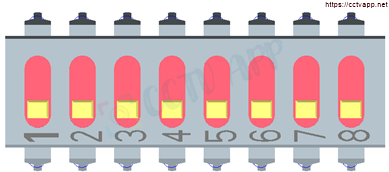
Cài địa chỉ ID cho Speedome bằng dãy cần gạt 8 như sau, tối đa được 127 địa chỉ, như bảng sau:
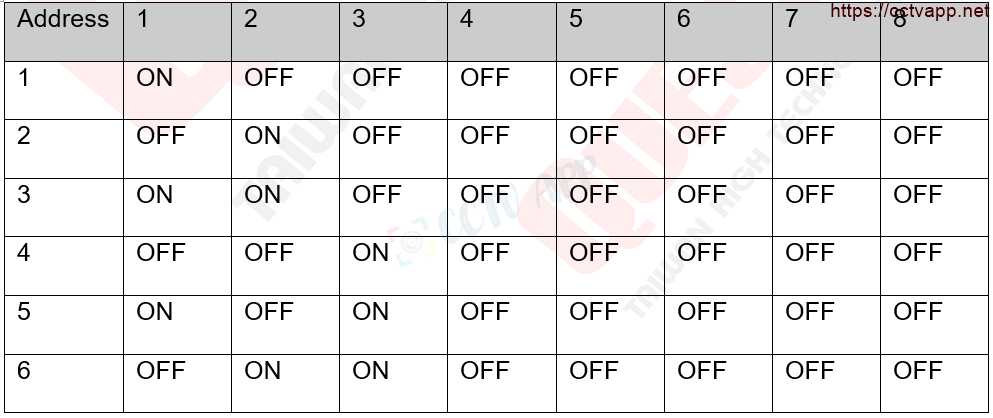
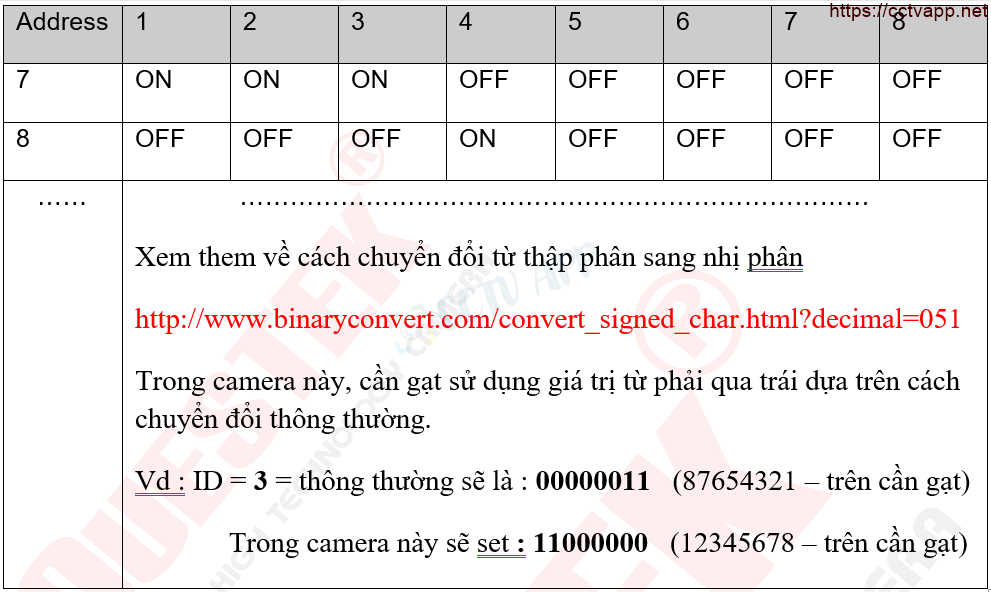
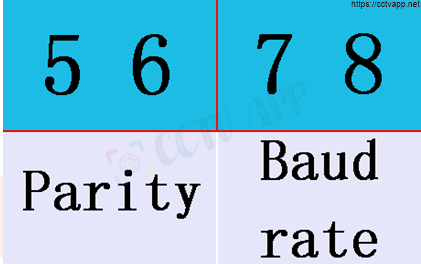
Cần gạt 5, 6 dùng để cài Parity, mặc định NONE
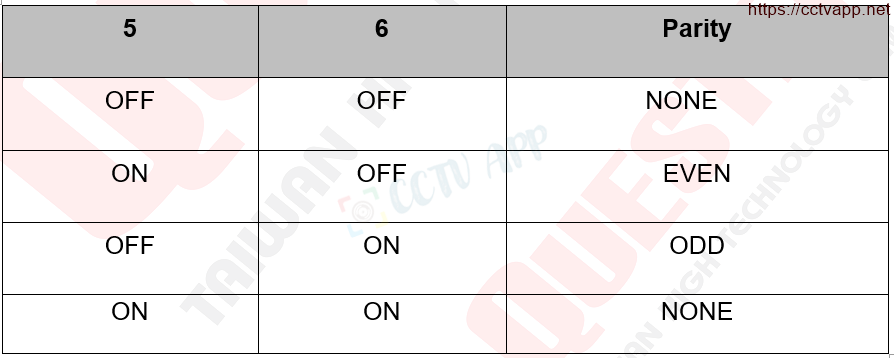
Cần gạt 7, 8 dùng để cài Baudrate
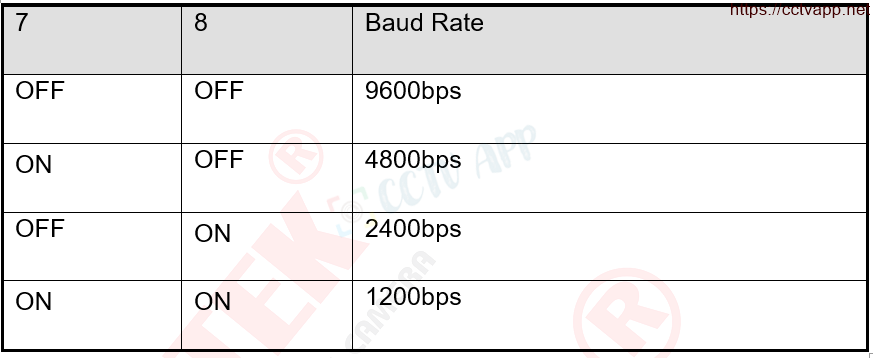
4. Danh mục menu chính
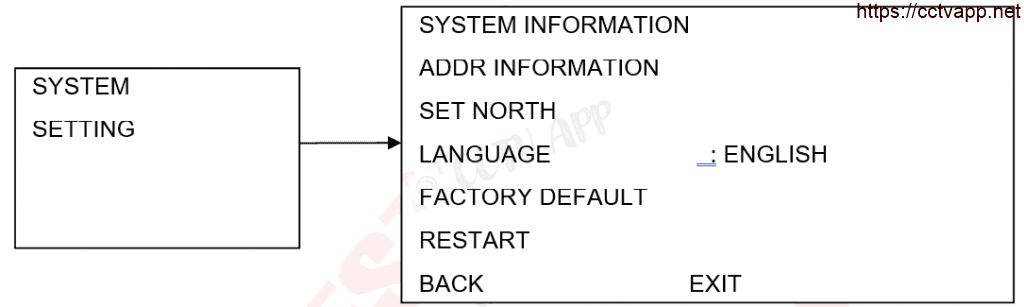
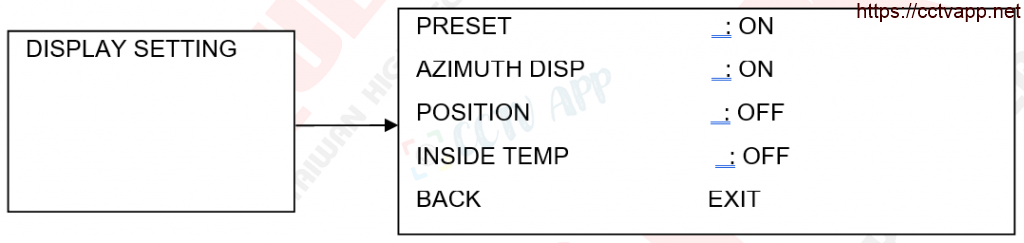
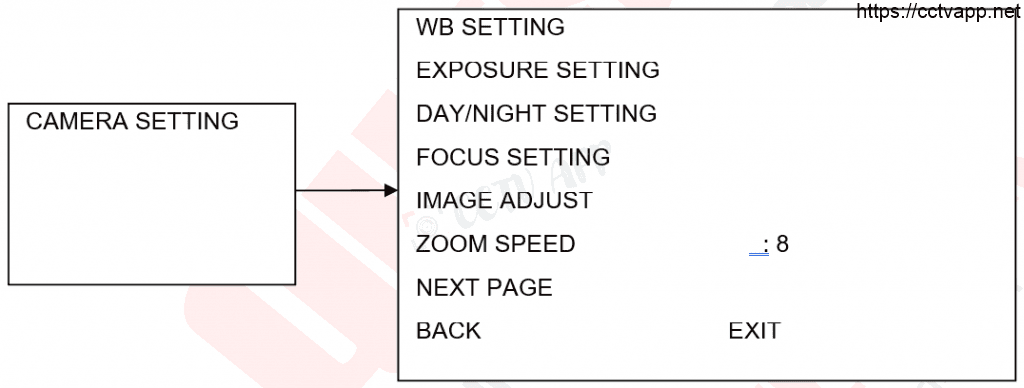
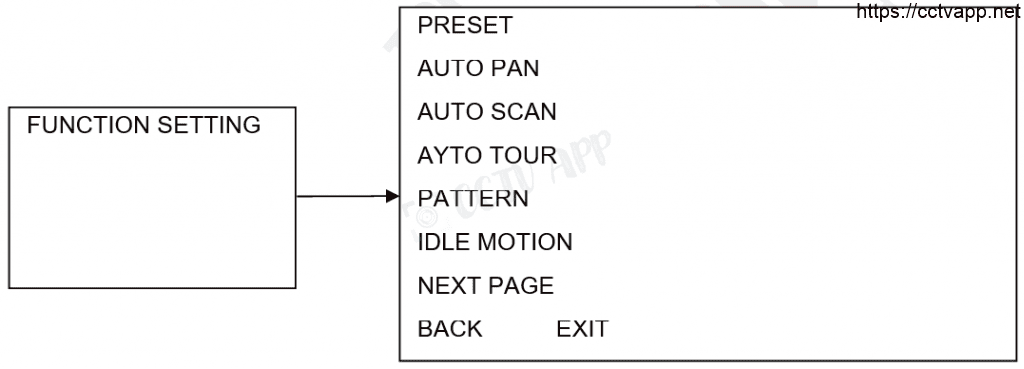
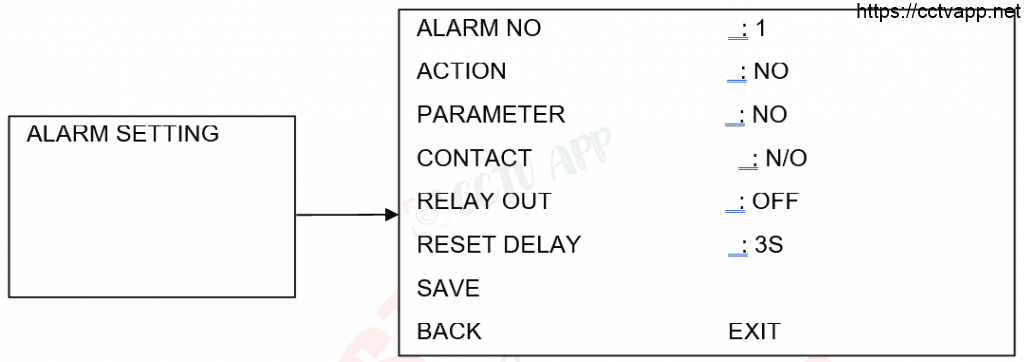
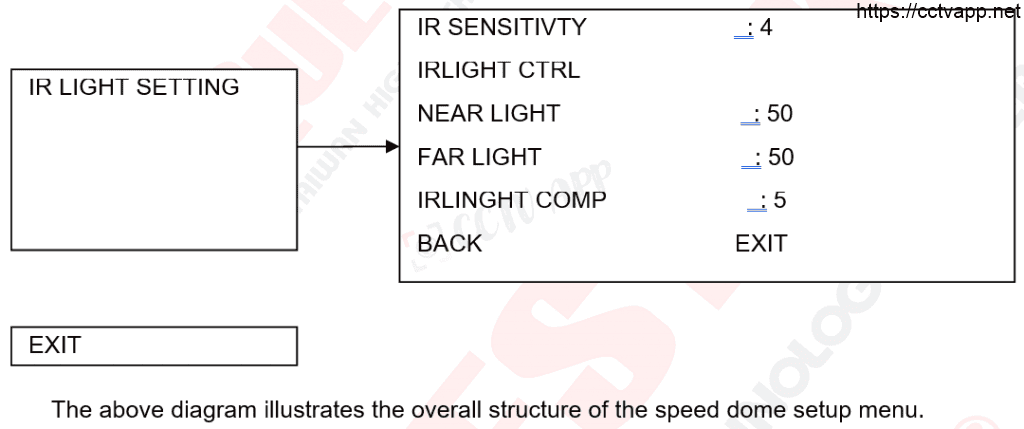
5. Cài đặt các chức năng
1. Cài đặt 2 điểm A – B (trái –phải)
- Cài đặt điểm A: vào MENU -> FUNCTION SETTING -> AUTO SCAN -> SET LEFT LIMIT —> (enter) OK.
- Thoát khỏi MENU —> chọn vị trí bên TRÁI, để để định vị điểm A —> (enter) OK.
- Cài đặt điểm B: vào MENU -> FUNCTION SETTING -> AUTO SCAN -> SET RIGHT LIMIT —> (enter) OK.
- thoát khỏi MENU —> chọn vị trí bên PHẢI, để để định vị điểm B —> (enter) OK.
- Tuần tra A – B (trái –phải) : vào MENU ->FUNCTION SETTING -> AUTO SCAN -> CALL
2. Tuần tra thông minh PATTERNS
- Vào MENU-> FUNCTION SETTING —> PATTERN -> PROGRAM START —> (enter) OK.
- Thoát khỏi MENU —> cài đặt các điểm, phóng to, thu nhỏ…. theo ý —> (enter) OK.
- Vào lại MENU-> FUNCTION SETTING —> PATTERN -> PROGRAM STOP —> (enter) OK.
- Chạy tuần tra thông minh : Vào MENU-> FUNCTION SETTING —> PATTERN -> CALL.
3. Cài đặt từng điểm, qua 2 bước
A. Chọn vị trí các điểm cần quan sát
- Trên bàn điều khiển KB, nhấn phím SETUP, trên màn hình LCD, hiện chữ SET : 0
- —> chọn điểm 1 —> di chuyển camera đến vị trí số 1 cần quan sát —> nhấn PRESET.
- —> chọn điểm 2 —> di chuyển camera đến vị trí số 2 cần quan sát —> nhấn PRESET.
- ……………………………………………………….
- —> chọn điểm n —> di chuyển camera đến vị trí số n cần quan sát —> nhấn PRESET.
B. Cài các điểm vừa chọn vào camera
Vào MENU-> FUNCTION SETTING —> TOUR —> SETTING —>
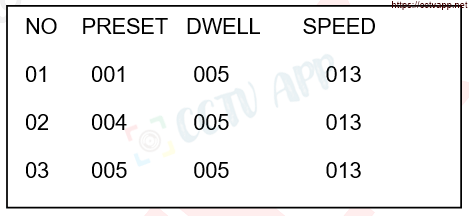
NO 01 : điểm số 1
PRESET : vị trí số muốn quan sát
DWELL : thời gian dừng giữa các điểm (tính bằng giây s)
SPEED : tốc độ quay giữa các điểm (tính bằng giây s)
Vd như hình là :
- Tại điểm số 1, ta quan sát vị trí số 1, thời gian dừng để quan sát là 5 giây, tốc độ quay là 13 giây.
- Tại điểm số 2, ta quan sát vị trí số 4, thời gian dừng để quan sát là 5 giây, tốc độ quay là 13 giây.
- Tại điểm số 3, ta quan sát vị trí số 5, thời gian dừng để quan sát là 5 giây, tốc độ quay là 13 giây.
C. Gọi chạy tự động các điểm đã cài
Vào MENU-> FUNCTION SETTING —> TOUR —> CALL.
D. Gọi chạy từng điểm đã cài
Trên bàn điều khiển KB, nhấn phím SETUP, trên màn hình LCD, hiện chữ USE : 0
Chọn điểm 1, nhấn PRESET, camera sẽ quay đến vị trí số 1 mà ta vừa cài đặt.
E. Phụ lục
- Trong MENU, để di chuyển và thay đổi giá trị ta sử dụng các phím di chuyển▲►▼◄, để kích hoạt giá trị bấm Open, thoát Close (khi sử dụng qua đầu ghi)
- Khi dùng đầu ghi điều khiển: Open= IRIS+ ; Close= IRIS-
Cảm ơn bạn đã theo dõi bài viết. Nếu thấy nó hữu ích, hãy giúp mình chia sẽ cho mọi người nha!


















 English
English